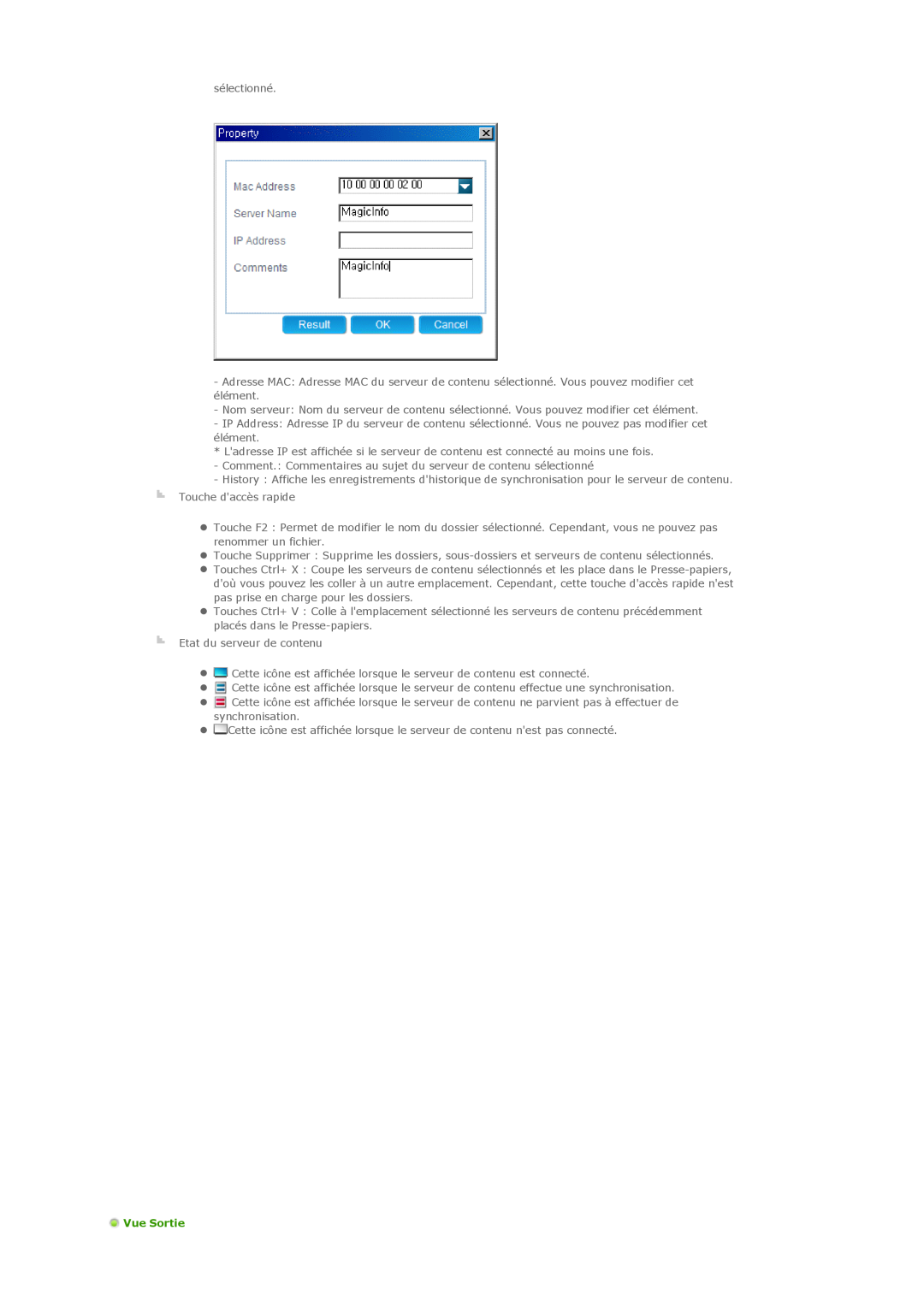SyncMaster P42H,P50H,P42HN,P50HN
PDP Moniteur
Manuel de l’utilisateur
Mesures de sécurité
Signalement
Conventions de signalement
Alimentation
Installation
Nettoyage
Autres
Définissez une résolution et une fréquence appropriées au produit
Cela pourrait provoquer une explosion ou un incendie
Autrement, vous risqueriez de vous endommager la vue
Vous risqueriez de souffrir de troubles de laudition
Cela permet datténuer la fatigue oculaire
Lorsque vous insérez la pile, veillez à respecter les polarités +
Ne donnez aucun coup et ne laissez tomber aucun objet sur le produit
Gardez les petits accessoires hors de portée des enfants
Ninstallez pas le produit dans un endroit accessible aux enfants
Vous risqueriez de vous blesser en coinçant votre main ou vos doigts
Déballage
Introduction
Contenu de lemballage
Manuels
Vendu séparément
Tore magnétique Cordon dalimentation
Tore magnétique pour cordon
PC → DVI → AV → HDMI → MagicInfo Remarque
Votre écran à plasma Avant
Bouton SOURCE SOURCE
Bouton Entrer
Arrière
Capteur télécommande
POWER IN
Voyant dalimentation
RS232C OUT/IN port série RS232C
LAN Connexion LAN
USBConnexion USB
DVI / PC / HDMI IN HDMI
AV IN VIDEO
Utilisation du verrou antivol Kensington
DC OUT 5V/1.5A
AV AUDIO IN L- AUDIO - R
Télécommande
PIP SWAP
ard → Musique → Cinéma → Parole → Personnel
AV / HDMI / TV P.MODE
DUAL
PC / DVI / MagicInfo M/B MagicBright
DIMENSION DU MODELE RESEAU
Agencement mécanique P42HN Agencement mécanique
SWAP
Avant de lécran à plasma DIMENSION DU MODELE RESEAU
Installation de la fixation VESA
Dimensions
Installation murale
Composants
Pour monter le produit sur la fixation murale
Introduction 1. Retirez les 4 vis à larrière du produit
Réglage de lange de la fixation murale
DIMENSION DU MODELE RESEAU Avant de lécran à plasma
DIMENSION DU MODELE RESEAU Installation de la fixation VESA
Agencement mécanique P50HN Agencement mécanique
Composants
Dimensions
Installation murale
Remarque
Installation murale
Remarque
Pour monter le produit sur la fixation murale
Remarque
Réglage de lange de la fixation murale
Introduction
Connexions
Se connecter à un ordinateur
En cas de cordon dalimentation avec terre
Connexion à dautres périphériques
Connexion de périphériques AV
Connexion dun caméscope
Connexion grâce à un câble HDMI
Connexion grâce à un câble DVI vers HDMI
Branchement vers un Système Audio
Connexion du câble LAN
Connexion USB
Installation MagicInfo Pro Installation
Utilisation du logiciel
7. Cliquez sur Installer
Utilisation du logiciel
8. La fenêtre Installation Status Statut de linstallation saffiche
Configuration requise
Introduction
Main Screen
Icônes du Menu Principal
Port Selection
Safety Lock
Bouton Sélectionner
Power Control
1 Power Status Indicateur dAlimentation 2 Input 3 Image Size
4 Minuterie ON 5 Minuterie OFF
Input Source
Le Contrôle de lAlimentation sapplique à tous les écrans
Image Size PC, BNC, DVI
Image Size TV, AV, S-Video, Component, HDMI, DTV
Time
PIP PIP Size
PIP PIP Source
Settings Picture
Settings Picture PC
Settings Audio
Settings Image Lock
Maintenance Lamp Control
Maintenance Scroll
Maintenance Video Wall
Troubleshooting
Affichage de la valeur des paramètres en mode écrans multiples
MagicInfo Pro ?
Quest-ce que
Ecran
Client
4. Programmes et publication en mode réseau/local
Utilisation de MagicInfo Pro
Utilisation de
MagicInfo Pro
Exécution de MagicInfo Pro
Configuration d’un serveur
Sous-menus Fichier Enregistrement dune bibliothèque
Enregistrement dun écran
Enregistrement dun programme
Envoi dun message
Page
Menu Fichier
Bibliothèque
Bibliothèque
Bibliothèque / Ecran / Progr. / Gestion à distance / Message
Option
Menu Outils
Synchronize
Bibliothèque
Vue Arborescence
Exploration de fichiers décran
Exploration de fichiers normaux
Exploration de bibliothèques
Exploration des serveurs de contenu
Exploration de fichiers normaux
Exploration de bibliothèques
Cependant, cet élément de menu est désactivé lorsquun dossier Bibliothèque ou Office est sélectionné dans larborescence. Cet élément de menu nest pas pris en charge pour les fichiers de bibliothèque
Exploration dun écran
z Ouvrir Si vous cliquez sur Ouvrir pour un dossier, vous naviguez vers ce dossier. Cependant, cet élément de menu est désactivé lorsquun fichier décran est sélectionné
Exploration du serveur de contenu
Double-cliquer z Double-cliquez sur pour passer au dossier supérieur
Vue Sortie
Menu contextuel
Ecran
Ecran
Menu Outil
Ecran
Arrière-plan
Zone Nom Modifie le nom de larrière-plan
z Original Le fichier photo est affiché à sa taille dorigine
z Flux Transfère le fichier en streaming vers le moniteur
Volume Permet de régler le volume de la musique darrière-plan
z Télécharger Télécharge le fichier vers le moniteur, puis le lit
Musique Son Active ou désactive le son darrière-plan
Photo
Page
Page
Bloquer La zone Photo est créée avec des blocs
Aucun Aucun effet nest utilisé
Diapo La zone Photo est créée avec un effet de balayage
Fondu entrant La zone Photo apparaît avec un effet de fondu
Cinéma
Fichier vid. Sélectionne le fichier film à lire dans la zone Film
z Original Le fichier film est affiché à sa taille dorigine
Muet Coupe le son du fichier film à lire dans la zone Film
Son Active ou désactive le son darrière-plan pour la zone Film
Film est Teinte
Un seul fichier film peut être sélectionné dans la zone Film
Fichier vid. / Fichier image / Fichier musical
Flash
fonctionne pas bien. Veillez à installer un lecteur flash Zone
Nom Modifie le nom de la zone
Fichier Flash Sélectionne le fichier flash à lire dans la zone Flash
z Original Le fichier flash est affiché à sa taille dorigine
Son Active ou désactive le son darrière-plan pour la zone Flash
Fichier Flash / Fichier image / Fichier musical
Page
Zone Nom Modifie le nom de la zone
Site web Sélectionne une page web à afficher dans la zone Web
Une seule adresse URL peut être sélectionnée dans la zone Web
Bordure Masque ou affiche la bordure des pages web dans la zone Web
Fichier image
Son Active ou désactive le son darrière-plan pour la zone Web
Fichier photo / Fichier musical
Texte
Ecran Texte Définit le texte à afficher dans la zone Texte
z Aucun z De dr. à g z De gauche à droite z De haut en bas
z De bas en haut
Page
Source
Une seule zone Source peut être définie dans un même écran Zone
Vue Edition
Vue Liste
Programme
Programme
Menu Outil
Programme
Réseau
Local
Vue EPG
Horloge Modifie lunité de temps à afficher 1/5/10/30/60/120 Min
Vue Publier
Gestion à distance
Gestion à distance
Actu
Gestion à distance
Vue Arborescence
Page
Système
Affiche les fonctions détaillées de chaque élément sélectionné dans larborescence. Vous pouvez les régler en utilisant le menu contextuel et en cliquant sur chaque fonction détaillée. Vous pouvez en outre mettre à jour létat actuel en utilisant loption Actu. dans le menu Outil et dans la barre doutils
Horloge Définit lheure actuelle et affiche létat des minuteries On et Off. Vous pouvez régler chacun de ces éléments en cliquant dessus et en changeant le réglage dans la vue Liste
2 Seconde Entrez la durée dexécution de lécran de veille
z Ecran de sécurité
1 Intervalle Entrez le délai après lequel lécran de veille est activé
3 Type Entrez le type décran de veille z Mur dimages
Système
4 Résol. décran Affiche la résolution du client sélectionné
Passer. par déf. Entrez ladresse de la default gateway
2 Commande EWF Modifie létat EWF du client sélectionné
Adresse MAC Affiche ladresse MAC du client sélectionné
Page
Vue Combinée
Message
Message
Message
Vue Arborescence Vue Liste
Option
Option
Généralités
Programme
Ecran
Fonctions du client
Configurations de client MagicInfo Pro
Client
Programme Dépannage
Affiche la version
Configuration
Infos
Affiche ou permet de modifier les paramètres de disque
Configuration
Onglet Connexion
Onglet Programme
Onglet Ecran
Onglet Options
Autres options
Lorsque la publication ne seffectue pas correctement
Dépannage
Dépannage Lorsquun moniteur nest pas connecté au serveur
Lorsquun programme ne sexécute pas normalement
Lorsquun fichier film nest pas enregistré dans la bibliothèque
Désinstallation du programme
Lorsque la fonction de mise à jour du moniteur ne fonctionne pas
5. Cliquez sur Modifier/Supprimer
Modes disponibles
Réglage de lécran à plasma
Entrée
Liste Source
1. Magnétoscope 2. DVD 3. Décodeur Câble 4. Décodeur HD
Modif. Nom
Image PC / DVI / MagicInfo
5. Décodeur sat 6. Récepteur AV 7. Récepteur DVD 8. Jeu 9. Caméscope
1. Loisirs Luminosité haute
MagicBright
AV HDMI MagicInfo TV Remarque
2. Internet
Luminosité
Personnel
Contraste
Netteté
Vert
Contrôle Couleur
Rouge
Bleu
Regl. Prec
Verr. Image
Regl. Base
Position H
1. Regl. Rouge
Balance signal
Cont signal
2. Regl. vert
4. Aj. Rouge
Taille
Image AV / HDMI / TV Mode
5. Aj. Vert
Mode
TV Remarque
1. Dynamique 2. Standard 3. Cinéma 4. Personnel Remarque
Couleur
Teinte
1. Arrêt 2. Froide2 3. Froide1 4. Normal
NR numérique
5. Chaude1 6. Chaude2 Remarque
Mode Film
1. Arrêt 2. Marche
2. Musique
Basse
1. Standard
3. Cinéma
Balance
Volume auto
Aigu
SRS TS XT
Horloge
Configuration
Langue
Déf. horlo
Veille
Minut. ON
PIN verrouillage
Minut. OFF
Transp. menus
1. Elevé 2. Moyen 3. Bas 4. Opaque
Mur dimages
Gain d’énergie
Niveau noir HDMI
1. Arrêt 2. Marche Remarque
1. Plein
Format
Horizontal
2. Naturel
Vertical
Division de lécran
Ecran de sécurité
Ligne vert
Modif. Pixel Modif. Pixel
Nbre points horiz
→ Ecran de sécurité
Heure
Programmateur Programmateur
Durée
1. Défil 2. Barre 3. efface 4. Ecran blanc 5. Modèle
efface
Défil
Barre
Mode-Défil. 1~5 sec Type-Mode, Barre , efface 10~50 sec
Ecran blanc
Modèle
Sélec. réso
1. Arrêt 2. 1024 X 3. 1280 X 4. 1360 X 5. 1366 X Remarque
Régl. minut. ON
Gris de bord
1. Arrêt 2. Clair 3. Sombre
Réinitialiser Couleur
Réinitialiser
Réinitial. Image
Multi contrôle
Configuration ID
MagicInfo
Entrée ID
Photo
Auto
Original
Slide Show
Interval
Affiche un à un les fichiers image enregistrés dans la bibliothèque
Rotation
Zoom
Affiche une image agrandie
Cinéma
Close
Musique
Ferme la fenêtre de visualisation du fichier image et quitte
Play
Full Size
Lit un fichier film en mode plein écran
OFFICE / HTML
Internet
Affiche un programme
Schedule View
TCP/IP
Vous pouvez modifier les paramètres TCP/IP
Modifie les paramètres réseau
Password
Connection
Le mot de passe doit comprendre entre 6 et 12 caractères numériques
File
Play Option
Rotation - Définit lorientation de limage
Messages davertissements
Dépannage
Vérification de la fonction Autotest
Entretien et nettoyage
Symptômes et actions recommandées
Problèmes liés à l’installation PC
Liste de vérification
Problèmes liés à l’écran
Problèmes liés à la télécommande
Problèmes liés au son
A Ajuster la Luminosité et le Contraste
MagicInfoiin liittyvät ongelmat
Q et R
Remarque
Caractéristiques techniques
Résolution
Signal dentrée, Terminé
Généralités
Alimentation
Câble de signal
Dimension L x P x H / poids
Interface de fixation VESA
Élément
MagicInfo Pro - Configuration serveur requise
MagicInfo - Client
Caractéristiques
Economie dénergie utilisation en tant quécran PDP standard
Mode Economie dénergie
Economie dénergie utilisation en tant quécran PDP réseau
Présélection des modes de temporisation
Fréquence
INFORMATIONS SUR LE PRODUIT Sans rétention dimage
Information
Pour un meilleur affichage
Quest-ce que la rémanence?
Arrêt, Economiseur décran, ou Mode économie dénergie
Modifiez périodiquement les informations couleur
Information
Sélectionnez la méthode
Modifiez périodiquement la couleur des caractères
Appliquez la fonction Screen Scroll Défilement de lécran au produit
Appliquez la fonction Screen Pixel Pixel décran au produit
Appliquez la fonction Screen Erasing Gomme décran au produit
Sélectionnez la méthode
Remarque
Annexe
Comment contacter Samsung dans le monde
Europe
Asia Pacific
Middle East & Africa
TURKEY
SOUTH AFRICA
0860-SAMSUNG726-7864
444
mine la précision de laffichage. Une résolution élevée est adaptée
Conditions
Plus les points sont proches, plus la résolution est élevée. La dis
tales de lécran de haut en bas. La méthode dentrelacement affiche
Comment éliminer ce produit
Droits

![]() Cette icône est affichée lorsque le serveur de contenu est connecté.
Cette icône est affichée lorsque le serveur de contenu est connecté.![]() Cette icône est affichée lorsque le serveur de contenu effectue une synchronisation.
Cette icône est affichée lorsque le serveur de contenu effectue une synchronisation.![]() Cette icône est affichée lorsque le serveur de contenu ne parvient pas à effectuer de synchronisation.
Cette icône est affichée lorsque le serveur de contenu ne parvient pas à effectuer de synchronisation.![]() Cette icône est affichée lorsque le serveur de contenu n'est pas connecté.
Cette icône est affichée lorsque le serveur de contenu n'est pas connecté.